SVN冲突出现场景
如今是一个团结协作的时代,开发一个系统,往往会多人协作共同完成。版本管理是必不可少的,常用的软件有Git,SVN等。今天说一下,SVN管理版本时,如果出现冲突后,如何快速解决冲突。
首先说明一个问题,有一种情况无论如何都不会出现冲突。假如有一个叫qaz的程序员,他checkout了版本库,这样他拥有了一个工作副本。然后,他修改了某个文件IMRoot.cs,commit到SVN,并且这个文件保证不会有其他人在他们的工作副本修改并提交到SVN。这种情况下,无论qaz 如何修改IMRoot.cs ,在commit时都不会发生冲突。
以上说了一种不会出现冲突的情况,那么什么应用场合可能会出现冲突呢?假如程序员wsx 他会修改文件 IMRoot.cs 并commit 到SVN,此时可能会引发冲突。
实例分析
下面,我们根据实际应用场合,模拟出现冲突,到如何通过SVN提供的Edit Conflicts 界面,通过颜色标识和操作按钮,快速准确地合并解决冲突。
开始,IMRoot.cs 文件主题内容是这样的,命名空间为了理解方便省略掉。
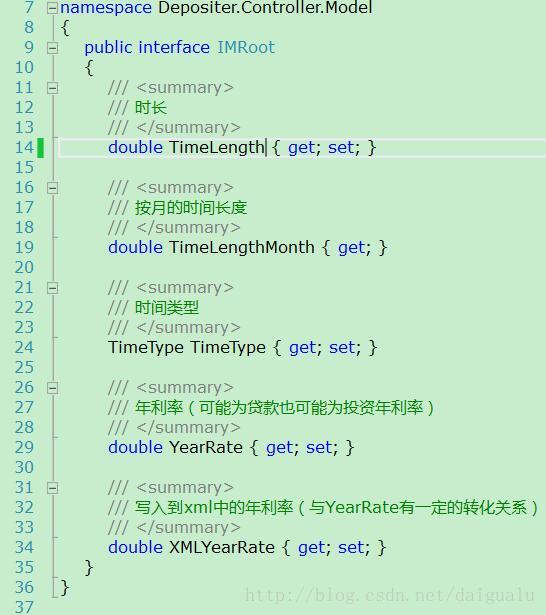
qaz 在文件的第14 行做了修改,其他的未作任何改动,并且将修改commit到了SVN。








 本文介绍了SVN在多人协作中可能出现的冲突场景,并通过实例分析了如何利用SVN的界面来解决冲突。通过详细解释冲突标记和颜色,以及如何使用合并工具,帮助开发者理解并有效地解决文件冲突。
本文介绍了SVN在多人协作中可能出现的冲突场景,并通过实例分析了如何利用SVN的界面来解决冲突。通过详细解释冲突标记和颜色,以及如何使用合并工具,帮助开发者理解并有效地解决文件冲突。
 最低0.47元/天 解锁文章
最低0.47元/天 解锁文章















 984
984

 被折叠的 条评论
为什么被折叠?
被折叠的 条评论
为什么被折叠?








